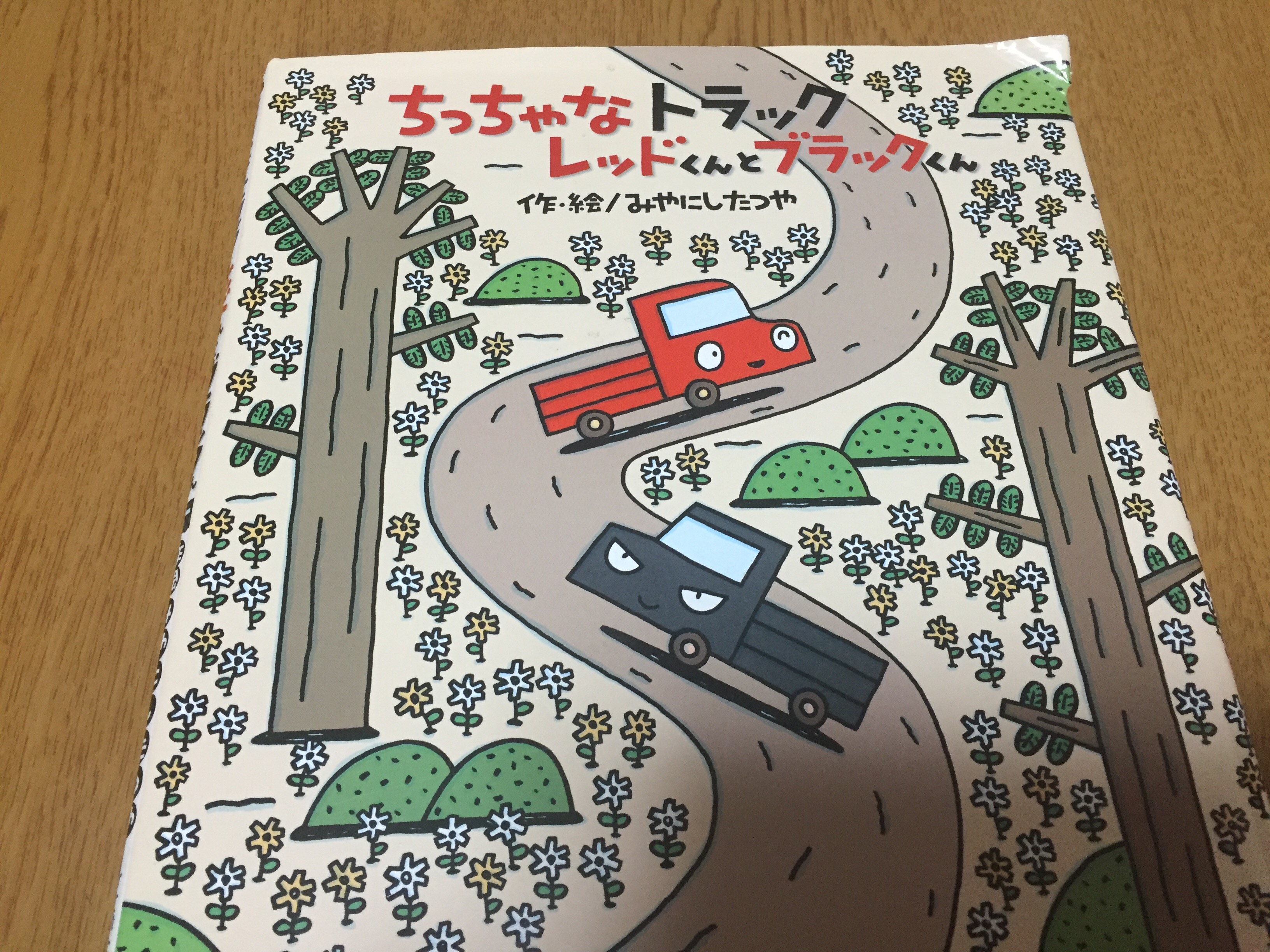子供の絵本選びってどうしていますか?
絵本に慣れ親しんで欲しいけど、絵本ってたくさんあって何を選んだらいいのか迷ってしまいますよね。
私はAmazonで本のレビューを読むのが大好きで、上の子(男の子)が好きそうな絵本を探すのにもAmazonで絵本ランキングとかでよく調べていました。
絵本のレビューを読むと、ついつい欲しくなります…。
でも、子供って親がこの絵本良さそう!と思っても、意外と食いつきが悪かったりしますよね(-_-)
絵本も高いので、買ったのに気に入ってくれなかったとなるのは避けたいものです。
そんな時に非常に便利なAmazonで見ている本が近くの図書館にあるか検索してくれるツール・アプリをご紹介します。
私はAmazonも図書館も好きなので、このツールを知った時に大興奮でした(笑)
図書館の検索は微妙に使いにくい
今は図書館でも絵本のタイトルや著者名がわかっていれば、インターネットから図書館システムにアクセスして予約が出来るのでかなり便利にはなりました。
でも、図書館で検索って、例えば車の絵本とか、乗り物の絵本とか男の子向けの絵本みたいなふわっとした検索は出来ないんですよね(^_^;)
絵本の画像とかもないので、表紙を見て雰囲気とかもわからないのがネックです。
なので、私はAmazonで人気の絵本を調べて、表紙の絵のイメージや、レビューを確認します。
車もの、電車もの、ロボットものなど、調べてみるとたくさんの男の子が好きそうな絵本があるんですよね。
男の子向けとか3歳、4歳、5歳向けとか年齢で調べたりもします。
それで、3歳の車好きの男の子がものすごいハマってます!というようなレビューがやっぱり参考になります。
で、図書館サイトで本のタイトルをコピペして図書館で調べると、「見つかりません」となったりと、何冊も調べていると面倒なんですよね…。
次にご紹介するAmazon・図書館の連携ツールを使うと、これがAmazonで見ながら確認できるのです。
Libron(リブロン)の設定と使い方
LibronはGoogleChromeのアドオン(拡張機能)として使えるアプリです。Internet Explorerでは使えませんのでご注意ください。
「Chromeに追加」で、アドオンを追加すればLibronが使えます。
ブラウザがFirefoxの場合には、こちらをご参考にしてください。
>>Libron Firefox Greasemonkey 版のインストール方法
Libronで蔵書確認がしたい図書館を設定
Amazonに移動して、ブラウザの上部に表示されるLibronバーから図書館の設定をします。変更をクリック。
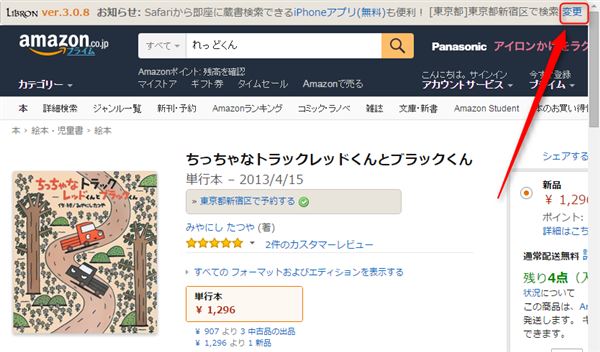
都道府県名と地域を選択して保存をクリックすれば、図書館の設定は終わりです。
![]()
そして気になる絵本をAmazonで表示すると、指定した図書館に蔵書がある事がわかります。
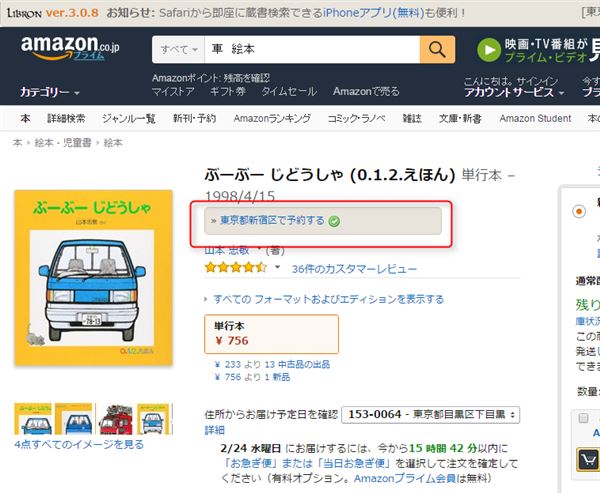
予約するのリンク先にアクセスすると、図書館の予約ページが表示されるので、ログインして「カートへ入れる」などで一時保存しておくと良いです。※図書館によってこの表示は違います。予約かごに入れるなどがあります。
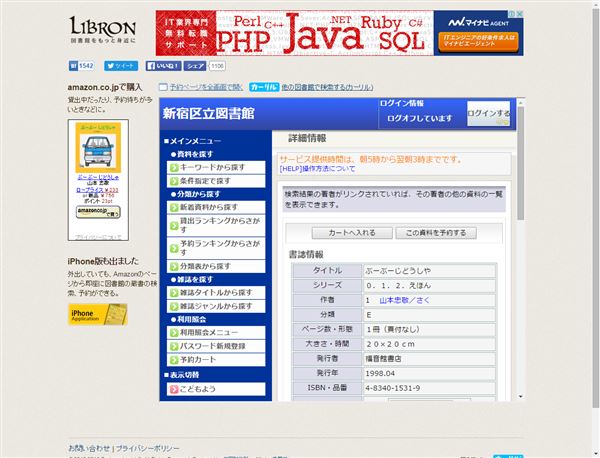
Calilayの設定と使い方
Libronの他にもCalilayというアドオンもあります。こちらはGoogle ChromeまたはFirefoxアドオン(拡張機能)として使えます。
>>Chrome Calilayアドオン
>>Firefox Calilayアドオン
図書館の設定は、メニューバー→「その他のツール」→「拡張機能」→Calilayの「オプション」で図書館の設定が行えます。
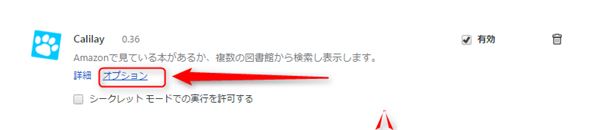
図書館が設定できたら、Amazonで本を表示します。
すると、下の方に設定した図書館の蔵書が表示されます。
Libronと違うのは、在庫のある図書館が表示されるという所です。
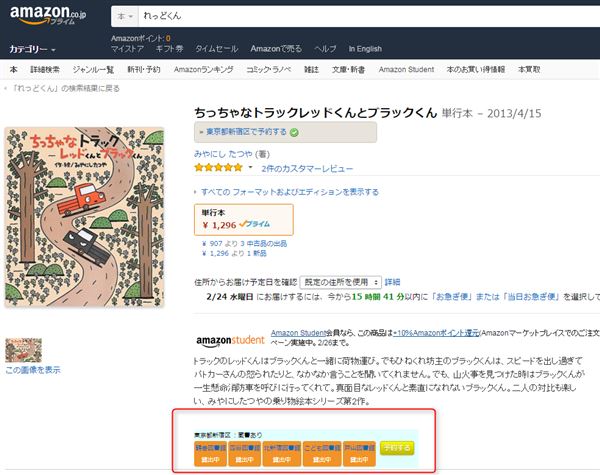
予約するをクリックすると、図書館のページにジャンプするので、カートに保存していきます。
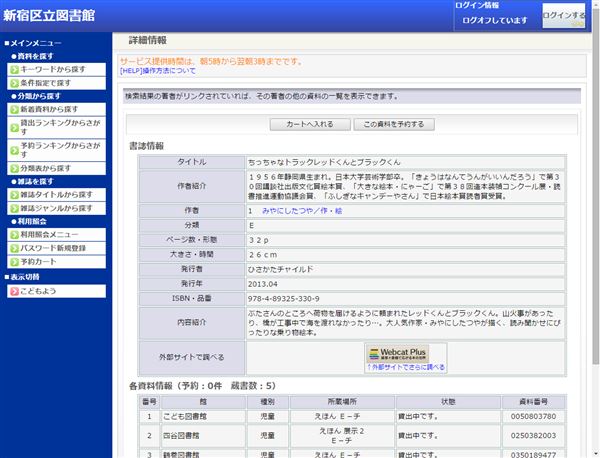
Libron iPhoneアプリの設定と使い方
 素早く図書館蔵書検索 – Libron(リブロン)
素早く図書館蔵書検索 – Libron(リブロン)
カテゴリ: ユーティリティ, ブック
LibronではiPhoneのアプリでも使えます。
ただ少しややこしい設定が必要になりますので、順に説明していきます。
設定画面で、蔵書を調べたい図書館と、図書館カードの番号、パスワードなどを設定しておきます。
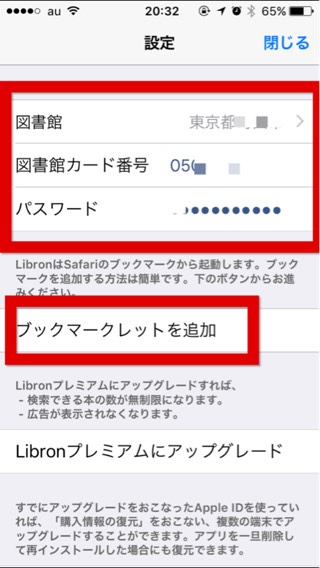
またブックマークレットを追加をタップすると、Safariで以下の画面に移動しますので、ブックマークレットを説明にしたがって追加します。
ブックマークレットとはSafariなどのブラウザのブックマーク(お気に入り)にプログラム(Javascript)を書いておいて、ブックマークにアクセスすることでプログラムを実行させることができます。
なので、このブックマークレットで、iPhoneでAmazonを開いて、設定したLibronのブックマークレットを呼び出す事で、本の情報等をLibronのiPhoneアプリに受け渡すやり取りを行いますので、間違いのないように設定する必要があります。
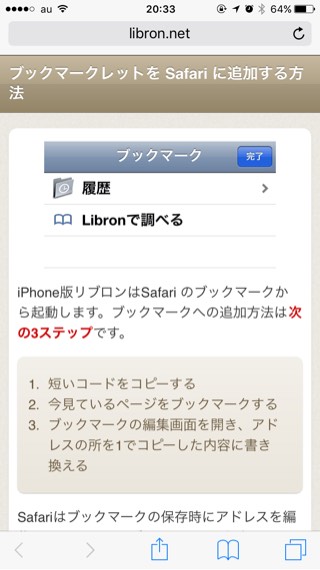
iPhoneのSafariブラウザからAmazonで本の表示をし、追加したLibron用ブックマークレットを使います。
そうすると、Libronで開きますか?という表示が出るので、「開く」をタップします。
蔵書があれば、本が見つかりましたと表示されます。
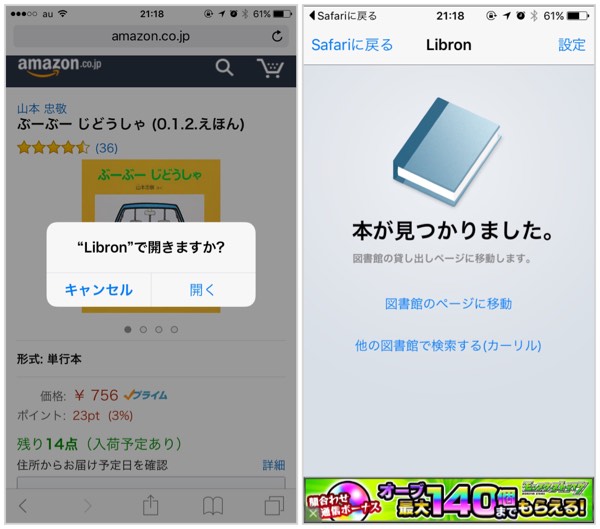
図書館のページに移動するので、ログインしてから予約かごなどに入れていきます。
右上に、「ID」と「PASS」がありますが、図書館サイトにログインの時に、こちらをタップすれば、図書館IDとパスワードを手入力しなくても、ペーストしてくれます。
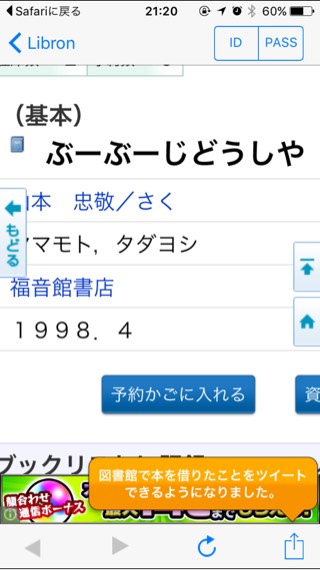
LibronのiPhoneアプリは、パソコンと比べると少々手間なので、パソコンからの方がやはり使いやすいです。
また図書館のサイトにもよるのかもしれませんが、うちの近くの図書館では画面が大きいまま表示されて縮小が出来ませんでした。スマホ対応が出来ているレスポンシブデザインの図書館サイトであれば問題ないかもしれません。
図書館日和アプリの設定と使い方
 図書館日和
図書館日和
カテゴリ: ライフスタイル, ブック
Amazonと連携はしていないのですが、iPhoneからだとこのアプリを使って絵本検索するのが使いやすいです。
キーワードで、本のタイトルや著者名からの検索のほかにも、人気の本や、ジャンル別に絵本の人気順などでも表示できて、そこから図書館の蔵書検索も出来ます。
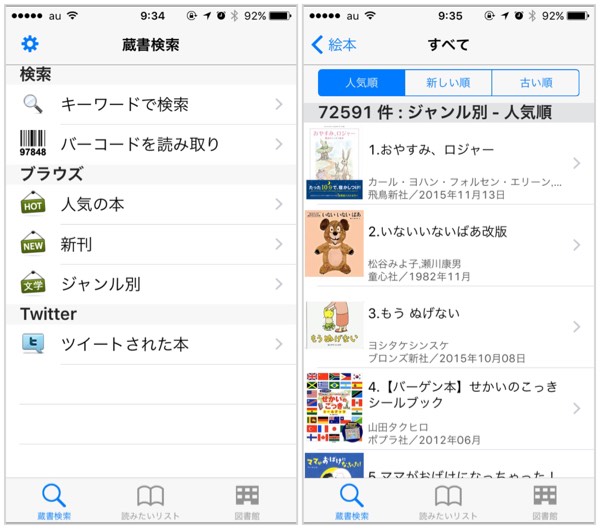
図書館の設定も都道府県から調べてやる方法と、現在地から近くの図書館を調べる方法があります。
現在地から図書館の距離や詳細を見ると地図まで表示してくれるので、出かけた場所の図書館探しにも使えます。
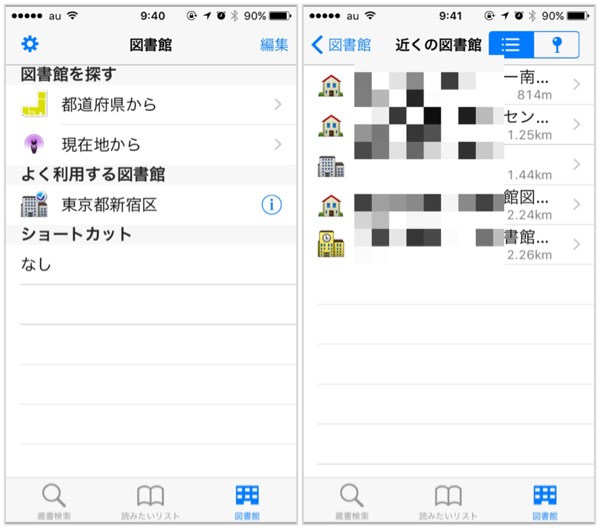
気になる絵本を選ぶと、下に設定した図書館の在庫状況がわかります。
またこのアプリから予約ページへ移動できます。
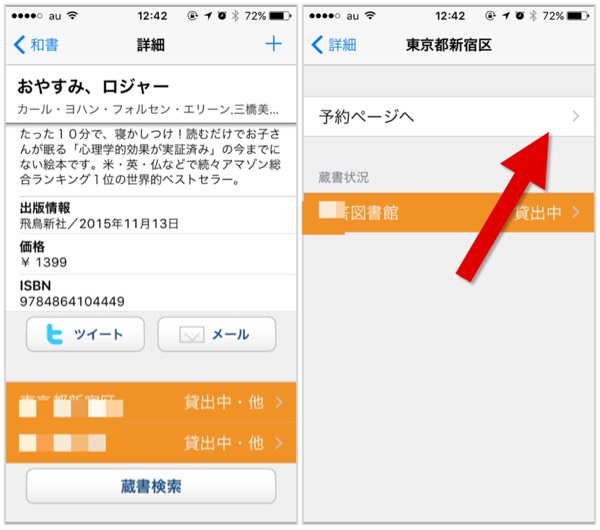
図書館のページが開きます。
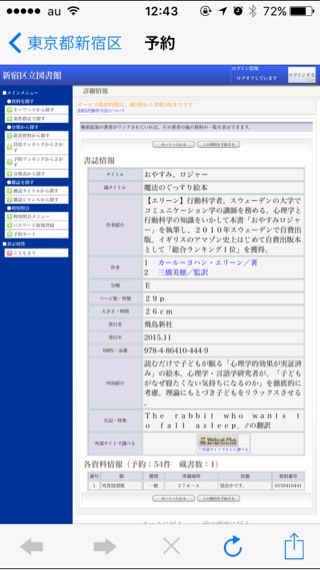
アプリ上で、読みたいリスト、読んだリストを作れたりメモ書きも出来るので、簡易読書記録としても使えます。
読書好き・図書館好きには色々と使えるアプリです(^o^)
この図書館日和アプリから、Amazonリンクや楽天ブックスリンクなどへも飛べるので、これでAmazonか楽天ブックスなどとシームレスに連携できたら最強なんですが…。
いつかなって欲しいですね~♪
まとめ
読書好きで、Amazonで本のレビューを見るのが大好きな私ですが、レビューを見ているとついついポチりたくなってしまいます。
でも、そうそう買っていたらお金がいくらあっても足りません…。
結婚して子供が生まれてからは図書館をかなり利用しています。
でも子供連れで図書館ってゆっくり見てられないんですよね。だから先にAmazonでチェックして、予約して図書館で受け取るだけという方法をよく使います。
子供の絵本もAmazonで調べて良さそうなものを図書館で借りて、気に入ったものがあれば購入してみるといった感じです。
今回はAmazonと連携して図書館の蔵書を検索してくれるツール、アプリをご紹介しました。
- Libron
- Calilay
- Libron iPhoneアプリ
また、Amazonと連携はしていませんが、iPhoneで蔵書検索がしやすいアプリも紹介しています。
- 図書館日和
子供が生まれてからあまり読書は出来ていませんが、私も今回紹介したツールを使って自分が読みたい本も図書館をよく利用しています。
上の子は小さい頃はあまり絵本に興味がなく、読書好きにはならないのかなぁと思っていましたが、段々と絵本を読むようになってきました。
やっぱり好みがあるのかなと思います。
便利なツールですので、図書館利用に参考にしてください^^